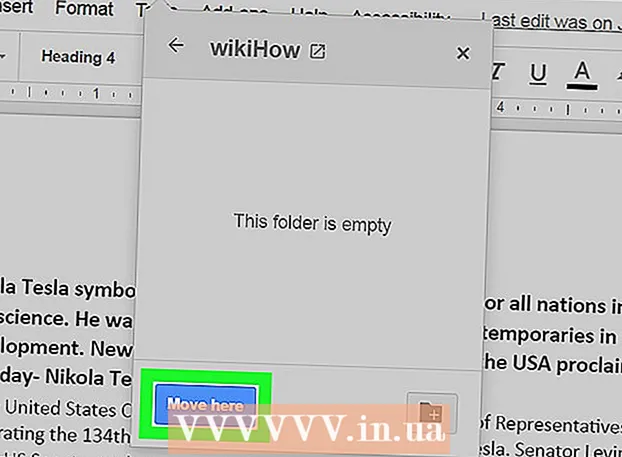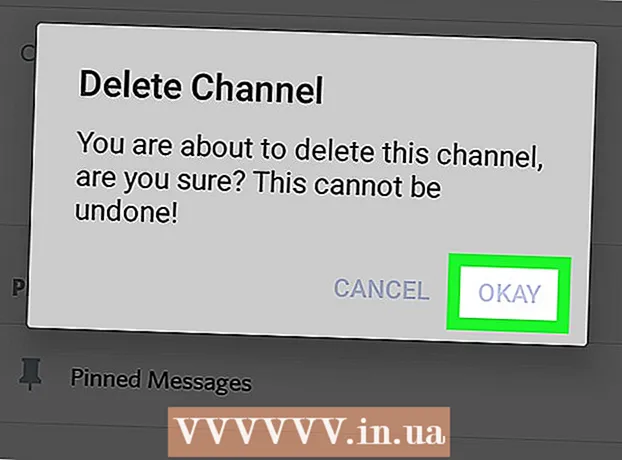Tarkib
- Qadamlar
- 5 -usul 1: joy topish
- 5 -dan 2 -usul: Marshrutlarni topish
- 5 -usul 3: yaqin atrofdagi korxonalarni toping
- 5 -ning 4 -usuli: Ko'cha ma'lumotlarini olish
- 5 -usul 5: Ko'cha ko'rinishi rejimidan foydalanish
- Maslahatlar
Google Xaritalar - bu juda qulay vosita, bu nuqtadan bir -biridan qanchalik uzoq bo'lishidan qat'i nazar, A nuqtadan B nuqtagacha o'z yo'lingizni topishga imkon beradi: yurish masofasida yoki dunyoning qarama -qarshi chekkasida. Ammo bu vositaning eng yaxshi tomoni shundaki, u mutlaqo bepul. Uni qanday ishlatishni o'rganish juda oson - ozgina mashq qilsangiz, hech qachon adashmaysiz!
Qadamlar
Google Xaritalarning ikkita versiyasi mavjud - ish stoli va mobil. Brauzeringizda google.com/maps manzilini kiritish orqali kompyuteringizdan Google xaritalariga kirishingiz mumkin. Siz telefoningiz yoki planshetingizda Google Xaritalar bilan ishlash uchun bepul ilovani yuklab olishingiz mumkin va aksariyat Android qurilmalarida odatda bu ilova o'rnatilgan bo'ladi.
5 -usul 1: joy topish
 1 Qidiruv satriga manzilni kiriting. Google Xaritalarni ochganingizda, ekranning yuqori qismida xaritani va matn chizig'ini ko'rasiz. Agar qurilma sizning hozirgi joylashuvingizni aniqlay oladigan bo'lsa, unda siz qaerda va atrofingizdagi xaritani ko'rasiz.O'zingiz xohlagan manzilni topish uchun uni matn maydoniga kiriting - xatoga yo'l qo'ymaslik uchun iloji boricha batafsilroq qiling va "Enter" tugmasini yoki kattalashtiruvchi oynani bosing.
1 Qidiruv satriga manzilni kiriting. Google Xaritalarni ochganingizda, ekranning yuqori qismida xaritani va matn chizig'ini ko'rasiz. Agar qurilma sizning hozirgi joylashuvingizni aniqlay oladigan bo'lsa, unda siz qaerda va atrofingizdagi xaritani ko'rasiz.O'zingiz xohlagan manzilni topish uchun uni matn maydoniga kiriting - xatoga yo'l qo'ymaslik uchun iloji boricha batafsilroq qiling va "Enter" tugmasini yoki kattalashtiruvchi oynani bosing. - Masalan, agar siz Moskva, Tverskaya ko'chasi 13 -manzilni topmoqchi bo'lsangiz, uni qidiruv satrida aynan shunday ko'rsatishingiz kerak: Moskva, Tverskaya ko'chasi, 13 -uy... Agar xohlasangiz, hatto indeksni ham qo'shishingiz mumkin (agar bilsangiz), lekin ko'pincha buni sizsiz ham qilishingiz mumkin.
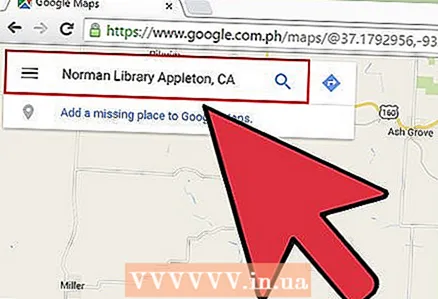 2 Joy nomini kiriting. Agar siz qidirayotgan joyning nomi bo'lsa (masalan, bu davlat muassasasi, diqqatga sazovor joy yoki biron bir muassasa), odatda uning to'liq manzilini kiritish shart emas. Siz shunchaki ismni ko'rsatishingiz kerak (agar siz aniq ismni eslamasangiz, kamida taxminan) va "Enter" tugmasini yoki kattalashtiruvchi oynani bosing. Agar sizga aniqroq qidiruv natijasi kerak bo'lsa, shahar, viloyat va mamlakat nomini ham qo'shishingiz mumkin.
2 Joy nomini kiriting. Agar siz qidirayotgan joyning nomi bo'lsa (masalan, bu davlat muassasasi, diqqatga sazovor joy yoki biron bir muassasa), odatda uning to'liq manzilini kiritish shart emas. Siz shunchaki ismni ko'rsatishingiz kerak (agar siz aniq ismni eslamasangiz, kamida taxminan) va "Enter" tugmasini yoki kattalashtiruvchi oynani bosing. Agar sizga aniqroq qidiruv natijasi kerak bo'lsa, shahar, viloyat va mamlakat nomini ham qo'shishingiz mumkin. - Masalan, agar siz mahalliy kutubxonani qidirmoqchi bo'lsangiz, shunga o'xshash narsani ko'rsating Rossiya davlat kutubxonasi, Moskva.
 3 Turli xil joylarni topish uchun umumiy qidiruv so'zlaridan foydalaning. Ba'zan siz qaerga borishni aniq bilmasligingiz mumkin, chunki bir nechta variant bo'lishi mumkin (masalan, agar siz kafega borishni xohlasangiz). Bunday holda, siz test chizig'ida ba'zi umumiy qidirish mezonlarini ko'rsatishingiz kerak. Agar siz ma'lum bir hududni qidirayotgan bo'lsangiz, shahar yoki viloyatni ham belgilashingiz mumkin.
3 Turli xil joylarni topish uchun umumiy qidiruv so'zlaridan foydalaning. Ba'zan siz qaerga borishni aniq bilmasligingiz mumkin, chunki bir nechta variant bo'lishi mumkin (masalan, agar siz kafega borishni xohlasangiz). Bunday holda, siz test chizig'ida ba'zi umumiy qidirish mezonlarini ko'rsatishingiz kerak. Agar siz ma'lum bir hududni qidirayotgan bo'lsangiz, shahar yoki viloyatni ham belgilashingiz mumkin. - Misol uchun, agar siz mashinani ta'mirlashingiz kerak bo'lsa, shunga o'xshash narsalarni kiritishingiz mumkin Avtomobil ta'mirlash ustaxonasi, Moskva.
 4 Natijalarni ko'rayotganda xaritani kattalashtiring va kamaytiring. Topilgan barcha qidiruv natijalari xaritada nuqta bilan belgilanadi. Agar variantlar juda ko'p bo'lsa, xaritani kerakli maydonga o'rnatish orqali kattalashtirishingiz mumkin. Agar sizning qidiruvingiz hech qanday natija bermagan bo'lsa yoki bitta natija bergan bo'lsa, ehtimol siz kengroq maydon uchun natijalarni olish uchun kichraytirishingiz kerak. Buning uchun:
4 Natijalarni ko'rayotganda xaritani kattalashtiring va kamaytiring. Topilgan barcha qidiruv natijalari xaritada nuqta bilan belgilanadi. Agar variantlar juda ko'p bo'lsa, xaritani kerakli maydonga o'rnatish orqali kattalashtirishingiz mumkin. Agar sizning qidiruvingiz hech qanday natija bermagan bo'lsa yoki bitta natija bergan bo'lsa, ehtimol siz kengroq maydon uchun natijalarni olish uchun kichraytirishingiz kerak. Buning uchun: - Brauzer: Ekranning pastki qismidagi +/- tugmalaridan foydalaning yoki sichqoncha g'ildiragini aylantiring.
- Mobil ilova: Ikki barmog'ingiz bilan kattalashtiring va kamaytiring: barmoqlaringizni birlashtirish (qisish) kichraytiradi, barmoqlaringizni yoyish (qarama -qarshi) xaritada yaqinlashadi.
 5 Tafsilotlar uchun natijani bosing. Agar siz bir nechta natijalarni olgan bo'lsangiz, unda siz xaritada belgilangan nuqtalardan birini bosishingiz mumkin - bu joy haqida batafsil ma'lumotni ko'rasiz. Qaysi ob'ektni ko'rayotganingizga qarab, quyidagi ma'lumotlar ko'rsatilishi mumkin:
5 Tafsilotlar uchun natijani bosing. Agar siz bir nechta natijalarni olgan bo'lsangiz, unda siz xaritada belgilangan nuqtalardan birini bosishingiz mumkin - bu joy haqida batafsil ma'lumotni ko'rasiz. Qaysi ob'ektni ko'rayotganingizga qarab, quyidagi ma'lumotlar ko'rsatilishi mumkin: - Ish tartibi
- Sharhlar
- Rasmiy saytlarga havolalar
- Joy fotosuratlari
5 -dan 2 -usul: Marshrutlarni topish
 1 Manzilingizni toping. Google Xaritalarning eng foydali xususiyatlaridan biri bu manzilga qanday borish haqida batafsil, bosqichma-bosqich ko'rsatmalarni olishdir. Yo'nalishni olish uchun siz borishni xohlagan joyni topishingiz kerak. Buni joy nomi yoki manzili bo'yicha qilish mumkin - oldingi bo'limda buni qanday qilish kerakligi batafsil tasvirlangan.
1 Manzilingizni toping. Google Xaritalarning eng foydali xususiyatlaridan biri bu manzilga qanday borish haqida batafsil, bosqichma-bosqich ko'rsatmalarni olishdir. Yo'nalishni olish uchun siz borishni xohlagan joyni topishingiz kerak. Buni joy nomi yoki manzili bo'yicha qilish mumkin - oldingi bo'limda buni qanday qilish kerakligi batafsil tasvirlangan.  2 "U erga qanday borish mumkin" ni bosing’. O'zingiz xohlagan joyni topganingizda, paydo bo'ladigan ma'lumot paneliga qarang va "Yo'nalishlarni olish" tugmasini bosing, u o'ng tomonga yo'naltirilgan o'qi bo'lgan yo'l belgisiga o'xshaydi.
2 "U erga qanday borish mumkin" ni bosing’. O'zingiz xohlagan joyni topganingizda, paydo bo'ladigan ma'lumot paneliga qarang va "Yo'nalishlarni olish" tugmasini bosing, u o'ng tomonga yo'naltirilgan o'qi bo'lgan yo'l belgisiga o'xshaydi. - Mobil ilova: Agar siz mobil qurilmadan foydalanayotgan bo'lsangiz, ekranning o'ng pastki qismidagi vaqt belgisini bosing (masalan, 10 daqiqa, 1 soat 30 daqiqa va boshqalar).
 3 Agar kerak bo'lsa, hozirgi lavozimni ko'rsating. Agar kompyuter yoki mobil qurilma sizning hozirgi manzilingizni aniqlay oladigan bo'lsa, u holda Google Xaritalar avtomatik ravishda tanlangan joydan ko'rsatmalarni ko'rsatadi. Aks holda, manzilingiz yonidagi matn maydoniga joriy manzilingizni kiritishingiz kerak bo'ladi.
3 Agar kerak bo'lsa, hozirgi lavozimni ko'rsating. Agar kompyuter yoki mobil qurilma sizning hozirgi manzilingizni aniqlay oladigan bo'lsa, u holda Google Xaritalar avtomatik ravishda tanlangan joydan ko'rsatmalarni ko'rsatadi. Aks holda, manzilingiz yonidagi matn maydoniga joriy manzilingizni kiritishingiz kerak bo'ladi.  4 Agar bir nechta marshrut variantlari mavjud bo'lsa, sizga eng yoqqanini tanlang. Ko'pincha Google Xaritalar bir nechta yo'nalishlarni taklif qiladi va ularning har biri uchun taxminiy sayohat vaqti, shuningdek, qisqacha tavsif ko'rsatiladi (masalan, "Dmitrovskoe trassasi orqali"). Ro'yxatdan o'zingiz uchun eng jozibali marshrutni tanlang. Bu eng qisqa marshrut bo'lishi mumkin, yoki magistral yo'llardan qochadigan yo'l yoki boshqa biror narsa - siz qaror qilasiz.
4 Agar bir nechta marshrut variantlari mavjud bo'lsa, sizga eng yoqqanini tanlang. Ko'pincha Google Xaritalar bir nechta yo'nalishlarni taklif qiladi va ularning har biri uchun taxminiy sayohat vaqti, shuningdek, qisqacha tavsif ko'rsatiladi (masalan, "Dmitrovskoe trassasi orqali"). Ro'yxatdan o'zingiz uchun eng jozibali marshrutni tanlang. Bu eng qisqa marshrut bo'lishi mumkin, yoki magistral yo'llardan qochadigan yo'l yoki boshqa biror narsa - siz qaror qilasiz.  5 Yo'lingizni ko'rib chiqing. Tanlangan marshrutni ko'rish uchun sizga kerak bo'ladi:
5 Yo'lingizni ko'rib chiqing. Tanlangan marshrutni ko'rish uchun sizga kerak bo'ladi: - Brauzer: Ro'yxatdan kerakli yo'nalishni tanlang va tafsilotlarni ko'rish uchun "Bosqichma -bosqich" ni bosing. Qaysi yo'nalishda harakat qilish kerakligini batafsil ko'rish uchun siz har bir elementni bosishingiz mumkin. Batafsil ko'rsatmalarni chop etish uchun sahifaning yuqori qismidagi printer tugmasidan foydalanishingiz mumkin.
- Mobil ilova: Sizni qiziqtirgan yo'nalish uchun "Navigatsiyani boshlash" tugmasini bosing. Google Xaritalar sizga real vaqtda qaysi yo'l bilan borishni ko'rsatma berishni boshlaydi. Boshqacha qilib aytganda, ma'lum bir joyga kelganingizda, ilova qaerga murojaat qilish kerakligini ko'rsatadi. Har qanday sohada siz yo'nalishlarning to'liq ro'yxatini ko'rish uchun ekranning pastki qismidagi yorliqni bosishingiz mumkin.
 6 Yuqoridagi transport turlarini almashtiring. Odatiy bo'lib, Google Xaritalar haydash yo'nalishlarini tanlaydi, lekin siz boshqa sayohat variantlarini ham olishingiz mumkin. Boshlanish joyingiz va manzilingizni tanlagandan so'ng, turli xil sayohat usullari o'rtasida o'tish uchun ekranning yuqori qismidagi kichik ikonkalardan foydalaning. Siz uchun quyidagi variantlar mavjud bo'ladi:
6 Yuqoridagi transport turlarini almashtiring. Odatiy bo'lib, Google Xaritalar haydash yo'nalishlarini tanlaydi, lekin siz boshqa sayohat variantlarini ham olishingiz mumkin. Boshlanish joyingiz va manzilingizni tanlagandan so'ng, turli xil sayohat usullari o'rtasida o'tish uchun ekranning yuqori qismidagi kichik ikonkalardan foydalaning. Siz uchun quyidagi variantlar mavjud bo'ladi: - Avtomobil
- Jamoat transporti (poezd belgisi)
- Oyoqda
- Velosipedda
- Samolyotda (faqat uzoq masofali brauzer)
5 -usul 3: yaqin atrofdagi korxonalarni toping
 1 Kompaniyani topmoqchi bo'lgan hududni tanlang. Kompaniyalar va muassasalarni qidirish funktsiyasi, agar siz savdo markazlari, kafelar yoki boshqa muassasalarning manzilini bilishni istasangiz, foydali bo'lishi mumkin. Bu Google Xaritalar funksiyasidan foydalanish juda oson, faqat qidiruv satriga kerakli biznes turini kiriting (albatta, siz korxona nomini yoki manzilini kiritishingiz mumkin).
1 Kompaniyani topmoqchi bo'lgan hududni tanlang. Kompaniyalar va muassasalarni qidirish funktsiyasi, agar siz savdo markazlari, kafelar yoki boshqa muassasalarning manzilini bilishni istasangiz, foydali bo'lishi mumkin. Bu Google Xaritalar funksiyasidan foydalanish juda oson, faqat qidiruv satriga kerakli biznes turini kiriting (albatta, siz korxona nomini yoki manzilini kiritishingiz mumkin).  2 Keyingiga bosing’. Kerakli joyni tanlab, ustiga bosganingizda standart axborot paneli paydo bo'ladi. Bu paneldagi "Yaqin" degan tugmani toping (u ob'ekt haqidagi ma'lumotlar bilan ko'k maydon ostida joylashgan).
2 Keyingiga bosing’. Kerakli joyni tanlab, ustiga bosganingizda standart axborot paneli paydo bo'ladi. Bu paneldagi "Yaqin" degan tugmani toping (u ob'ekt haqidagi ma'lumotlar bilan ko'k maydon ostida joylashgan). - Mobil ilova: Mobil ilovada "Yaqin -atrofda" tugmasi o'rniga, joriy manzilni tanlash uchun xaritani bir marta bosish kerak bo'ladi. Shundan so'ng, har qanday qidiruv ekranda ko'rsatiladigan maydonda amalga oshiriladi.
 3 Siz qidirayotgan kompaniyaga kiring. Endi nima qilish kerak, faqat nimani qidirayotganingizni ko'rsatish. Iloji bo'lsa, ko'p so'rovlardan foydalaning (masalan, "restoranlar", "sartaroshlar" va boshqalar).
3 Siz qidirayotgan kompaniyaga kiring. Endi nima qilish kerak, faqat nimani qidirayotganingizni ko'rsatish. Iloji bo'lsa, ko'p so'rovlardan foydalaning (masalan, "restoranlar", "sartaroshlar" va boshqalar). - Mobil ilova: Joylashuvingizni xaritaning markaziga qo'ygandan so'ng, qidiruv satrida joylashuv nomini tozalang va so'rovingizni kiriting.
5 -ning 4 -usuli: Ko'cha ma'lumotlarini olish
 1 Trafik holatini ko'rish uchun "Yo'l harakati" funktsiyasidan foydalaning. Google Xaritalar yordamida siz yo'l harakati holati haqida dolzarb ma'lumotlarni olishingiz mumkin. Yo'l harakati ko'rinishida tiqilinch bo'lmagan ko'chalar yashil rangda, ko'chalari o'rtacha sariq, ko'chalari qizil bo'lgan.
1 Trafik holatini ko'rish uchun "Yo'l harakati" funktsiyasidan foydalaning. Google Xaritalar yordamida siz yo'l harakati holati haqida dolzarb ma'lumotlarni olishingiz mumkin. Yo'l harakati ko'rinishida tiqilinch bo'lmagan ko'chalar yashil rangda, ko'chalari o'rtacha sariq, ko'chalari qizil bo'lgan. - Brauzer: Hech qanday joy tanlanmaganligiga ishonch hosil qiling, qidirish satrining ostidagi "Trafik" menyusini bosing.
- Mobil ilova: Pastki chapdagi kichik yorliqni bosing va chapga suring. Ko'rsatilgan ro'yxatda "Trafik" variantini tanlang.
 2 Barcha transport liniyalarini ko'rish uchun Transport funktsiyasidan foydalaning. Bu xususiyat xaritadagi barcha jamoat transportlarini, shu jumladan avtobuslar, poezdlar va tramvaylarni ko'rsatadi. Buni qanday faollashtirish mumkin:
2 Barcha transport liniyalarini ko'rish uchun Transport funktsiyasidan foydalaning. Bu xususiyat xaritadagi barcha jamoat transportlarini, shu jumladan avtobuslar, poezdlar va tramvaylarni ko'rsatadi. Buni qanday faollashtirish mumkin: - Brauzer: Qidiruv paneli ostidagi "Tashish" menyusini bosish orqali sizda joy tanlanmaganligiga ishonch hosil qiling.
- Mobil ilova: Chapdagi ekranning pastki qismidagi kichik yorliqni bosing va chapga suring. Ko'rsatilgan ro'yxatda "Tashish" variantini tanlang.
 3 Velosiped yo'llari va yo'llarini ko'rish uchun Velosipeddan foydalaning. Bu xususiyat velosiped yo'llarini va shunga o'xshash infratuzilmani ko'rsatadi. To'q yashil yo'llarni, och yashil velosiped yo'llarini, nuqta chiziqlar velosiped yo'llarini va jigarrang axloqsiz velosiped yo'llarini belgilaydi. Velosiped haydash funktsiyasini qanday faollashtirish mumkin:
3 Velosiped yo'llari va yo'llarini ko'rish uchun Velosipeddan foydalaning. Bu xususiyat velosiped yo'llarini va shunga o'xshash infratuzilmani ko'rsatadi. To'q yashil yo'llarni, och yashil velosiped yo'llarini, nuqta chiziqlar velosiped yo'llarini va jigarrang axloqsiz velosiped yo'llarini belgilaydi. Velosiped haydash funktsiyasini qanday faollashtirish mumkin: - Brauzer: Qidiruv paneli ostidagi "Velosiped" menyusini bosish orqali tanlangan o'rindiq yo'qligiga ishonch hosil qiling.
- Mobil ilova: Chapdagi ekranning pastki qismidagi kichik yorliqni bosing va chapga suring. Ko'rsatilgan ro'yxatda "Velosiped" variantini tanlang.
5 -usul 5: Ko'cha ko'rinishi rejimidan foydalanish
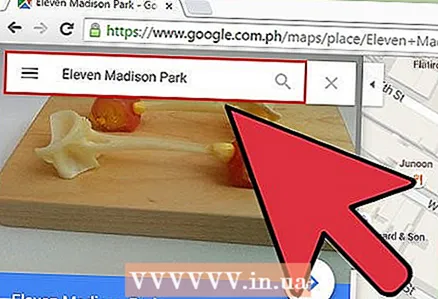 1 Joyingizni toping. Google Maps -dagi ko'cha ko'rinishi sizga ko'chalar hayotda qanday ko'rinishini ko'rish imkonini beradi. Siz hatto ushbu rejimda harakat qilishingiz mumkin - xuddi ko'chada ketayotgandek! Ko'cha ko'rinishi rejimiga o'tish uchun xaritada ko'rmoqchi bo'lgan manzilga o'ting (aniq manzil yoki joy nomini ko'rsata olasiz).
1 Joyingizni toping. Google Maps -dagi ko'cha ko'rinishi sizga ko'chalar hayotda qanday ko'rinishini ko'rish imkonini beradi. Siz hatto ushbu rejimda harakat qilishingiz mumkin - xuddi ko'chada ketayotgandek! Ko'cha ko'rinishi rejimiga o'tish uchun xaritada ko'rmoqchi bo'lgan manzilga o'ting (aniq manzil yoki joy nomini ko'rsata olasiz).  2 Ko'cha ko'rinishi -ni bosing. Siz xohlagan joyni topganingizdan so'ng, bu haqda ma'lumotli panel paydo bo'ladi. "Ko'cha ko'rinishi" ni bosing - bu tugma chap tomonda dumaloq o'q bilan tanlangan joyning rasmiga o'xshaydi.
2 Ko'cha ko'rinishi -ni bosing. Siz xohlagan joyni topganingizdan so'ng, bu haqda ma'lumotli panel paydo bo'ladi. "Ko'cha ko'rinishi" ni bosing - bu tugma chap tomonda dumaloq o'q bilan tanlangan joyning rasmiga o'xshaydi. - Mobil ilova: Avval ekranning pastki qismidagi yorliqni bosing (sayohat tugmasi emas), so'ng "Ko'cha ko'rinishi" tugmasini bosing.
 3 Atrofga qarang va zavqlanish uchun harakatlaning. Ko'cha ko'rinishida siz atrofni ko'rishingiz va hatto ko'chada va uning bo'ylab yurganingizdek harakat qilishingiz mumkin. Bu juda oddiy:
3 Atrofga qarang va zavqlanish uchun harakatlaning. Ko'cha ko'rinishida siz atrofni ko'rishingiz va hatto ko'chada va uning bo'ylab yurganingizdek harakat qilishingiz mumkin. Bu juda oddiy: - Brauzer: Atrofga qarash uchun ko'chalarda harakatlanayotganda sichqonchaning chap tugmachasini bosib turing. Kattalashtirish va kattalashtirish uchun sichqoncha g'ildiragidan yoki o'ng pastki qismidagi +/- tugmalaridan foydalaning. Ko'chirish uchun "o'tish" kerakli yo'nalishni ikki marta bosing va keyingi ekran yuklanishini kuting.
- Mobil ilova: Atrofga qarash uchun ekranni bosing va barmog'ingizni kerakli tomonga suring. Kattalashtirish uchun ikki barmog'ingizni bir -biriga qisib qo'ying (chimchilash kabi) va kattalashtirish uchun buning aksini qiling. Ko'chada harakat qilish uchun kerakli yo'nalishni ikki marta bosing va keyingi ekran yuklanishini kuting.
Maslahatlar
- Agar sizda ushbu maqolada yoritilmagan savol yoki muammo bo'lsa, savollaringizga javob olish uchun Google Xaritalarning rasmiy qo'llab -quvvatlash sahifasiga tashrif buyurishingiz mumkin.
- Agar siz sun'iy yo'ldosh tasvirlari, 3D -xaritalar va Yerning ko'proq "tabiiy" tasviri bilan qiziqsangiz, u holda Google Xaritalarga o'xshash Google Earth -ni sinab ko'ring, bu amaliy emas, lekin intuitivroq.